▶ Verträge > Anfragen, Mietverträge, Dienstleistungsverträge
▶ Assets > Gebäude
▶ Kontakte > Organisationen
Moderan bietet Ihnen die Möglichkeit, alle Arten von Dokumenten und Ereignissen im Zusammenhang mit Mietanfragen, Verträgen und Gebäuden im Block „Interaktionen und Dateien“ zu speichern.
Beispiel I: Sie besitzen Gebäudezertifikate, Dokumente, Grundrisse und Dateien aus dem Gebäuderegister und möchten sicherstellen, dass diese jederzeit leicht zugänglich sind.Beispiel II: Sie müssen den Überblick über Wartungs-/Serviceverträge und Versicherungspolicen, einschließlich deren Ablaufdatum, behalten, damit Sie rechtzeitig über Erneuerungen informiert sind und die gesetzlichen Bestimmungen einhalten können.
Eine Datei hochladen
Eine Interaktion hinzufügen
Aufgaben und Erinnerungen anlegen
Arten von Interaktionen & Dateien in Moderan
Interaktionen & Dateien in Anfragen
Dokumente
Eine Datei hochladen
So fügen Sie eine Datei zu "Interaktionen & Dateien" hinzu:
• Gehen Sie in den betreffenden Vertrag (Dienstleistungs- oder Mietvertrag ) oder in das betreffende Gebäude.
• Scrollen Sie zum Block Interaktionen & Dateien und klicken Sie auf +NEU HINZUFÜGEN.
• Füllen Sie alle notwendigen Angaben zum Dokument aus:

Die Felder im Fenster zum Hinzufügen/Ändern von Dateien sind:
• Datum* - Dies ist ein Pflichtfeld. Sie können Dokumente mit aktuellem Datum oder mit Daten in der Vergangenheit hinzufügen. Sie können auch zukünftige Daten eintragen, um die Datei mit einer anstehenden Aufgabe oder einem Ereignis zuverknüpfen.
• Verantwortlich - Standardmäßig erscheint hier die E-Mail-Adresse der Person, die den Eintrag anlegt. Sie können aber auch jeden anderen aktiven Nutzer auswählen.
• Art - Wählen Sie die Art der Datei, die Sie hochladen möchten (z.B. Vertrag).
• Beschreibung - Fügen Sie bei Bedarf eine Beschreibung des Dokumentes bzw. der Datei hinzu (Beispiel: unterschriebener Vertrag incl. Anhang I-III).
• Datei url - Wenn Sie ein externes Dokumentenmanagementsystem verwenden, können Sie hier eine externe URL hinzufügen, um den Datei-Link auch in Moderan verfügbar zu machen.
• Datei (Upload-Bereich) - Wir unterstützen alle Dateiformate! Laden Sie ein Vertrags-PDF, eine Urkunde, beliebige XLS-Dateien oder Bilder hoch, um Vertrags- oder Gebäude-bezogene Informationen in Moderan zu speichern.
TIPP! Sie können mehrere Dateien auf einmal auswählen oder per Drag-and-Drop verschieben. Wenn versehentlich eine falsche Datei hochgeladen wurde und Sie diese ändern möchten, fügen Sie eine neue Zeile mit der richtigen Datei hinzu und löschen Sie die vorherige Zeile mit der falschen Datei.
Eine Interaktion hinzufügen
So fügen Sie eine Interaktion (Aufgabe, Treffen, Mieterkontakt etc.) hinzu:
• Gehen Sie in den betreffenden Vertrag (Dienstleistungs- oder Mietvertrag ) oder in das betreffende Gebäude.
• Scrollen Sie zum Block Interaktionen & Dateien und klicken Sie auf +NEU HINZUFÜGEN.
• Füllen Sie alle notwendigen Angaben zum Dokument aus:

Die Felder im Fenster zum Hinzufügen/Ändern von Interaktionen sind:
• Datum* - Dies ist ein Pflichtfeld. Sie können Interaktionen mit aktuellem Datum oder mit einem Datum in der Vergangenheit hinzufügen, wenn diese bereits stattgefunden haben. Sie können zukünftige Daten eintragen, um an bevorstehende Aufgaben/Ereignisse erinnert zu werden.
• Verantwortlich - Standardmäßig erscheint hier die E-Mail-Adresse der Person, die den Eintrag anlegt. Sie können aber auch jeden anderen aktiven Nutzer auswählen.
• Art - Wählen Sie die Art der Interaktion aus, die Sie anlegen möchten (z.B. Gespräch).
• Beschreibung - Fügen Sie bei Bedarf eine Beschreibung der Interaktion hinzu.
• Datei/ Datei url - Falls Sie eine Datei zu Ihrer Interaktion hinzufügen möchten.
Aufgaben und Erinnerungen anlegen
Wenn die Interaktion mit einem zukünftigen Datum gespeichert wird, setzt Moderan automatisch eine Erinnerung.
Moderan zeigt an, dass eine Interaktion eine Erinnerung hat, indem es ein Glockensymbol neben dem Datum hinzufügt:

ACHTUNG! Anders als bei den allgemeinen Vertrags-Erinnerungen werden Erinnerungen an Interaktionen an die persönliche E-Mail-Adresse desjenigen Nutzers gesendet, der als "Verantwortlich" ausgewählt wurde.Eine Aufgabe oder Erinnerung abschließen
Um eine Aufgabe oder Erinnerung abzuschließen, die für die Zukunft festgelegt wurde (Glockenzeichen) oder abgelaufen ist und nicht als erledigt markiert wurde (rosa Hervorhebung), klicken Sie auf Bearbeiten und setzen Sie das Häkchen bei Als erledigt markieren:

TIPP! Standardmäßig wird eine Interaktion automatisch als erledigt markiert, wenn Sie sie mit einem Datum in der Vergangenheit oder heute (nicht in der Zukunft) hinzufügen. Sie können das Häkchen in diesen Fällen jedoch manuell entfernen.Arten von Interaktionen & Dateien in Moderan
In Moderan können Sie verschiedene Arten von Dateien und Aktivitäten erfassen. Standardmäßig gibt es folgende Arten von Interaktionen und Dateien:
- Zertifikat
- Vertrag
- Protokolle
- Gespräch
- Sonstige
- Aufgabe

TIPP! Sie können weitere Arten von Interaktionen und insbesondere Dokumenten (Versicherungspolice, Grundriss, technische Dokumente usw.) hinzufügen, um die Dokumentenstruktur Ihren Erfordernissen anzupassen. Dies kann von Nutzern mit Administratorrechten unter Admin > Einstellungen vorgenommen werden:
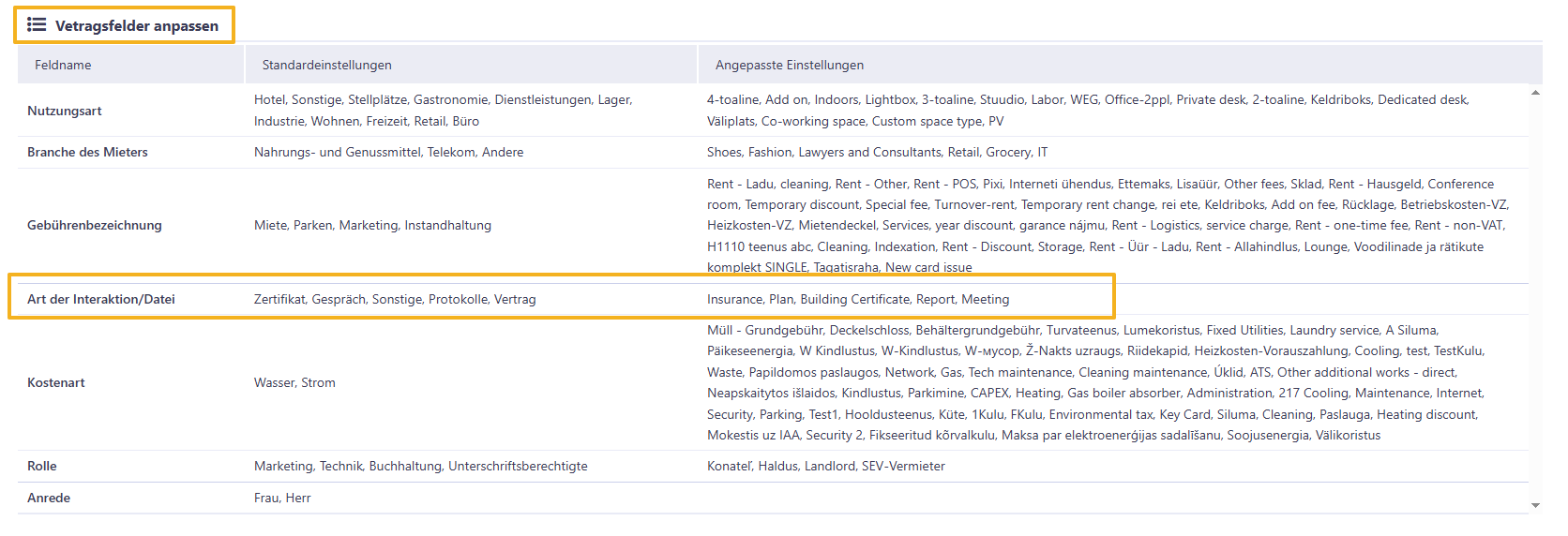
Wir empfehlen dringend, die Liste der Vertragsdokumente und Protokolle sorgfältig zu pflegen (z. B. Vertragszusätze bezüglich Flächenänderungen oder Änderungen der Monatsmiete) und die Erinnerungsfunktion zu nutzen, um sich selbst (oder andere aktive Nutzer) an mögliche Änderungen der Vertragsbedingungen nach Verhandlungen zu erinnern.
Interaktionen & Dateien in Anfragen
▶ Verträge > Anfragen
Sämtliche Interaktionen und Dateien werden automatisch in den Mietvertrag übertragen, wenn die Anfrage in einen Vertrag umgewandelt wird.

Das Hinzufügen von Interaktionen & Dateien zu einer Anfrage funktioniert genau wie das Hinzufügen zu Verträgen oder Gebäuden.
Dokumente
▶ Contracts > Documents
▶ Assets > Documents
Alle unter "Interaktionen & Dateien" hochgeladenen Dateien werden im jeweiligen Tab "Dokumente" zusammengeführt:


Die Dokumentenübersicht funktioniert genauso wie alle weiteren Übersichten in Moderan:
• Sie können Spalten in der gewünschten Reihenfolge anordnen (indem Sie den Spaltenkopf "greifen" und ihn an die gewünschte Stelle ziehen).
• Sie können innerhalb der Spalten in aufsteigender oder absteigender Reihenfolge sortieren.
• Es ist möglich, Spalten auszublenden oder alle Spalten anzuzeigen.
• Sie können Dokumente nach bestimmten Kriterien filtern (Dateiname, Art, Datum, Objekt, etc.);
• Es ist möglich, alle in Ihrem gesamten Portfolio hochgeladenen Dokumente mit Hilfe von Schlüsselwörtern zu durchsuchen.
• Die Dokumentenliste kann in eine Excel-Tabelle exportiert werden.

